电脑上的Skype怎么就那么难退出呢?是不是你也遇到了这种情况,点那个小小的叉叉,它却只是缩小了,而不是退出呢?别急,今天就来给你支个招,让你轻松告别这个烦恼!
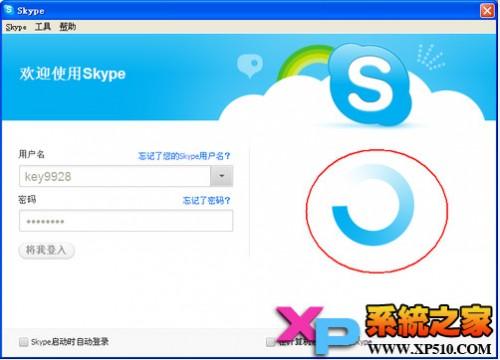
你有没有发现,有时候Skype的退出按钮就像个顽皮的小精灵,点它它就缩小,点它它就消失,就是不退出。这时候,你可以试试这个方法:
1. 找到Skype图标,它通常在电脑屏幕右下角的任务栏里。
2. 右键点击Skype图标,会出现一个菜单。
3. 在这个菜单里,选择“退出Skype”或者“关闭Skype”。
这样,Skype就会乖乖地退出啦!
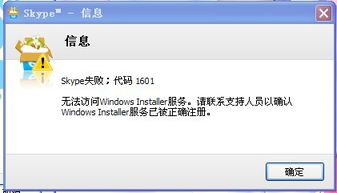
有时候,Skype的退出按钮就像个隐藏的宝藏,需要你用心去寻找。其实,它就在Skype的菜单栏里:
1. 打开Skype,点击菜单栏左上角的Skype图标。
2. 在下拉菜单里,找到“关闭Skype”或者“退出Skype”。
这样,你就能找到那个隐藏的退出按钮,轻松退出Skype啦!
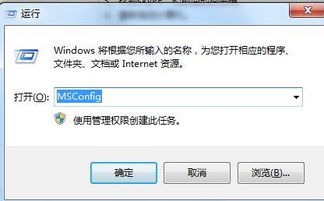
如果你实在找不到退出按钮,或者Skype突然卡住了,你可以试试强制退出法:
1. 按下键盘上的Ctrl+Alt+Delete键,打开任务管理器。
2. 在任务管理器里,找到Skype进程。
3. 右键点击Skype进程,选择“结束任务”。
这样,Skype就会强制退出啦!
如果你经常遇到Skype无法退出的问题,可能是你的电脑缓存出了问题。你可以尝试清理缓存,或者重装Skype:
1. 关闭Skype。
2. 打开文件资源管理器,找到Skype的安装目录。
3. 删除Skype的缓存文件。
4. 重新启动电脑,重新安装Skype。
这样,Skype就能正常退出了!
有时候,Skype无法退出的问题可能是由于软件版本过低导致的。你可以尝试升级Skype,看看问题是否能够解决:
1. 打开Skype,点击菜单栏左上角的Skype图标。
2. 在下拉菜单里,找到“检查更新”。
3. 根据提示升级Skype。
升级后,Skype应该就能正常退出了!
这下你总该知道怎么退出电脑上的Skype了吧?别再为这个烦恼啦,赶紧试试这些方法,让你的电脑生活更加顺畅吧!